Slik konverterer du video til iPhone

Det er klart et skritt mot å sette video på iPhone for utholdenhet av Tipard iPhone Video Converter. På samme måte, hvis du finner en flott video, kan du laste ned og legge til iPhone, iPhone 3G, og deles på et øyeblikk. I tillegg var videoen enklere å manipulere. Deretter er det følgende en klar og trinnvis veiledning for hvordan du kan sette eller legge til video på iPhone, iPhone 3G med Tipard iPhone Video Converter.
Trinn 1: Last inn videofil:
Dobbeltklikk på denne videoomformeren, og klikk på "Legg til fil" -knappen for å legge til videofilen du vil konvertere.
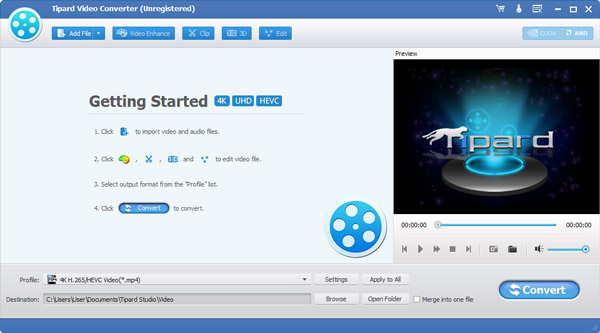
Trinn 2: Velg utdataformat:
Basert på formatene som støttes av dine bærbare enheter, kan du velge utdataformatet for filmen fra kolonnen "Profil" og angi målmappen. Du har også lov til å velge ditt foretrukne lydspor og undertekst for videoen din.

Detaljert video og lyd innstillinger er gitt av denne Video Converter for deg å justere, for eksempel video Encoder, bildefrekvens, oppløsning, bitrate og lyd Encoder, Kanaler, bitrate, Sample Rate, etc. Enda mer, kan du legge inn dine egne parametre. Den godt tilpassede profilen kan lagres som "Brukerdefinert" for senere bruk.
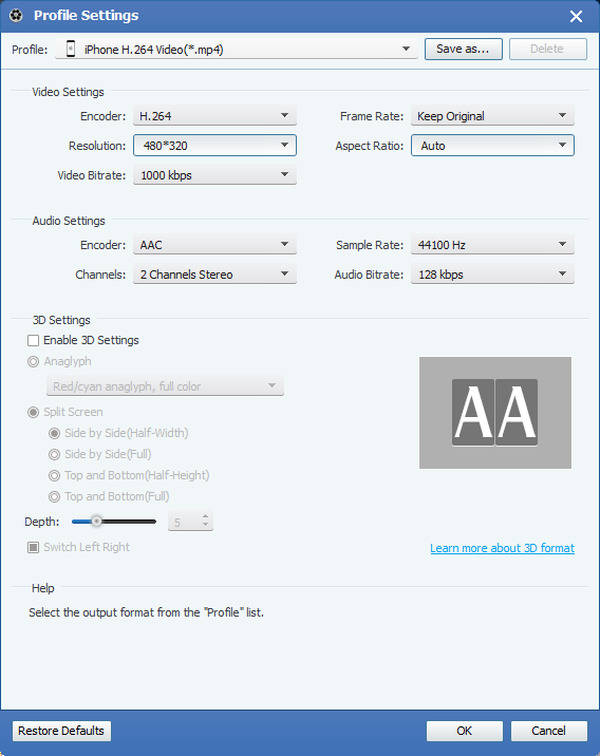
Flere redigeringsfunksjoner:
I tillegg gir Tipard iPhone Video Converter deg også flere assistentfunksjoner. Du kan trimme et bestemt segment av en video, avkjøre uønsket spilleregion, vannmerkevideo, slå sammen videofiler i en og forhåndsvise videoeffekten før du konverterer. Du har også lov til å justere videoeffekten på lysstyrke, kontrast og metning. Deretter kan du få den tilpassede utgangseffekten.







